Dengan semakin banyaknya pengguna yang menggunakan teknologi komputasi awan, penyebaran aplikasi dan layanan web di web terus meningkat. Aplikasi berbasis web seperti itu biasanya berisiko terhadap kerentanan keamanan tergantung pada pengaturan firewall dan teknologi server web yang digunakan untuk menjalankannya. Meskipun masalah firewall mudah diperbaiki, hal yang sama tidak dapat dikatakan tentang server web yang disusupi.
Panduan artikel ini mengenali Hiawatha sebagai server web yang bereputasi baik dan karena itu akan memandu kami melalui pemasangan dan konfigurasinya di Ubuntu 20.04 dan nanti.
Fitur Server Web Hiawatha
Sifat kecil dan ringan dari Hiawatha melengkapinya dengan fitur server web modern berikut:
- Menggunakan TLS yang disematkan untuk membatasi waktu proses CGI dan melarang klien yang berperilaku buruk sebagai cara untuk mengatasi serangan DoS (Denial of Service), Pemalsuan Permintaan Lintas Situs (CSRF/XSRF), dan Pembuatan Skrip Lintas Situs (XSS).
- Autentikasi HTTP Dasar dan Intisari.
- Menggunakan Alat Pemantauan Hiawatha untuk memeriksa aktivitas server web seperti serangan kumulatif, kesalahan, permintaan klien, dan penggunaan bandwidth.
- Dukungan untuk penulisan ulang URL, SSL dan TLS, Proksi terbalik, Dukungan IPv6, dan CGI/FastCGI.
Juga perlu diperhatikan bahwa atribut Hiawatha yang kecil dan ringan membuatnya ideal untuk sistem tertanam atau perangkat keras yang lebih lama dan oleh karena itu Anda tidak perlu khawatir untuk memperoleh spesifikasi kinerja perangkat keras modern tertentu.
Menginstal Server Web Hiawatha di Ubuntu
Pertama, pastikan bahwa Ubuntu . Anda sistem terbaru.
$ sudo apt update $ sudo apt upgrade
Selanjutnya, Anda perlu menginstal beberapa dependensi berikut untuk mengkompilasi dan menginstal Hiawatha server web dari sumbernya.
$ sudo apt install build-essential dpkg-dev cmake libxml2-dev libxslt1-dev zlib1g-dev
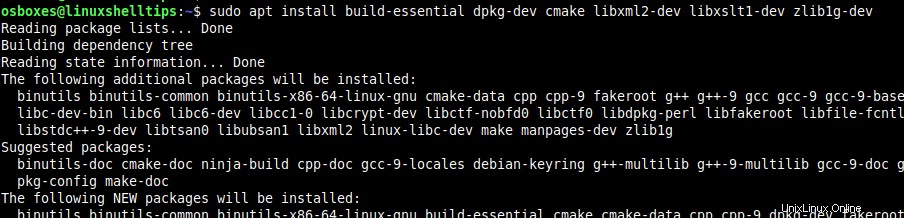
Setelah terinstal, Anda perlu mengunduh tarball sumber server web Hiawatha menggunakan perintah wget berikut dan mengompilasinya menggunakan perintah berikut.
$ wget https://www.hiawatha-webserver.org/files/hiawatha-11.1.tar.gz $ tar -xzf hiawatha-11.1.tar.gz $ cd hiawatha-11.1 $ mkdir build && cd build $ cmake .. $ sudo make install/strip
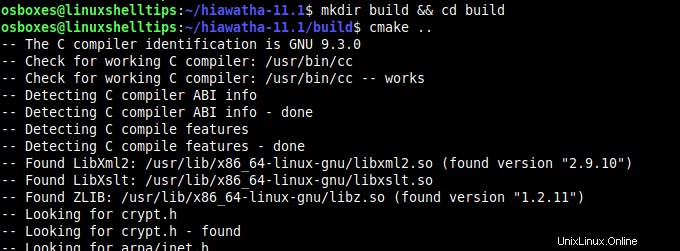
Setelah penginstalan, Anda harus memulai dan memverifikasi bahwa penginstalan Hiawatha berhasil, jalankan perintah berikut.
$ sudo /usr/local/sbin/hiawatha $ hiawatha -k
Perintah (hiawatha -k) menunjuk ke direktori konfigurasi utama untuk instalasi Hiawatha Anda (/usr/local/etc/hiawatha )

Terakhir, uji instalasi Hiawatha dengan membuka URL berikut di browser web Anda.
http://localhost OR http://Server-IP
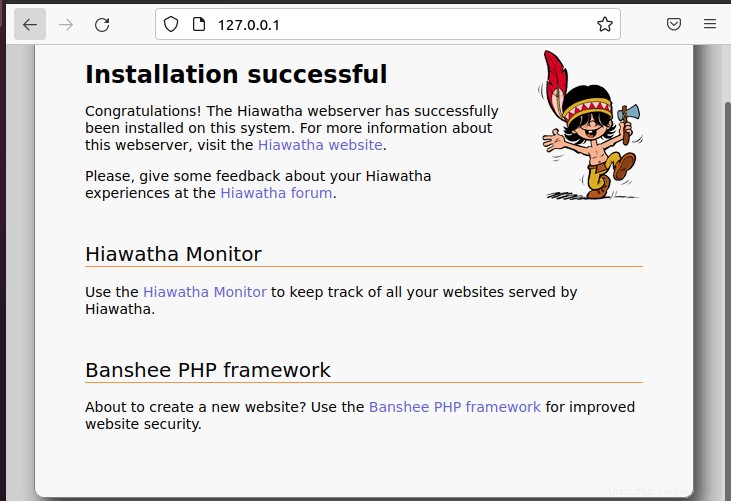
Buat Virtual Host di Server Web Hiawatha
Untuk dukungan host virtual, di mana Anda ingin meng-host sejumlah situs web, buka Hiawatha file konfigurasi utama.
$ sudo nano /usr/local/etc/hiawatha/hiawatha.conf
Tambahkan konfigurasi berikut ke file ini:
VirtualHost {
Hostname = linuxshelltips.lan.network
WebsiteRoot = /usr/local/var/www/site_one
StartFile = index.html
AccessLogfile = /usr/local/var/www/site_one/log/access.log
ErrorLogfile = /usr/local/var/www/site_one/log/error.log
}
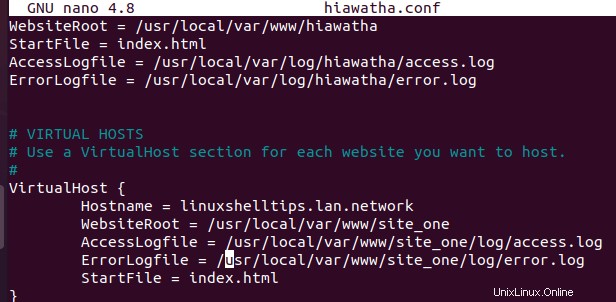
Buat site_one dan log direktori dan index.html file di dalamnya (site_one ).
$ sudo mkdir /usr/local/var/www/site_one $ sudo mkdir /usr/local/var/www/site_one/log/ $ echo 'Serving Website Using Hiawatha Web Server' | sudo tee -a /usr/local/var/www/site_one/index.html
Selanjutnya, hentikan dan mulai ulang server web Hiawatha.
$ cat /usr/local/var/run/hiawatha.pid $ sudo kill -15 PID $ sudo /usr/local/sbin/hiawatha
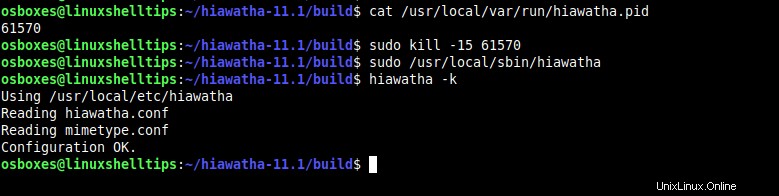
Terakhir, akses nama host VirtualHost Anda dari browser web:
http://linuxshelltips.lan.network
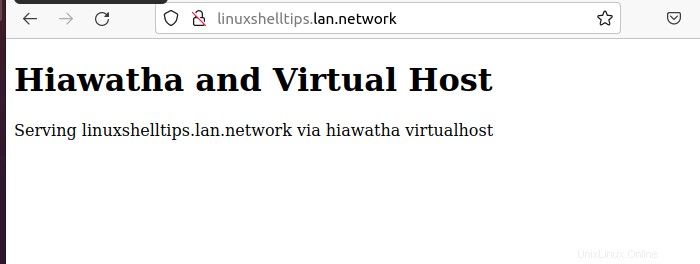
Hiawatha adalah tambahan yang menarik untuk resume/portofolio server web Anda karena jejaknya yang ringan dan aman.